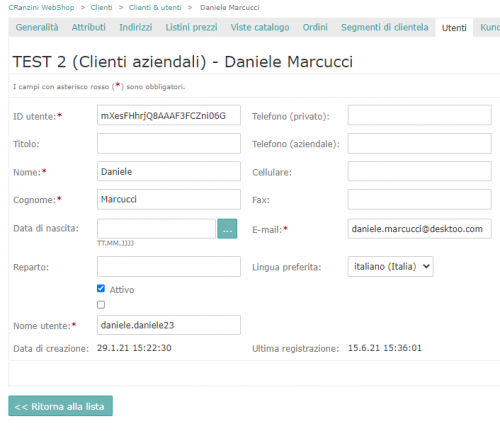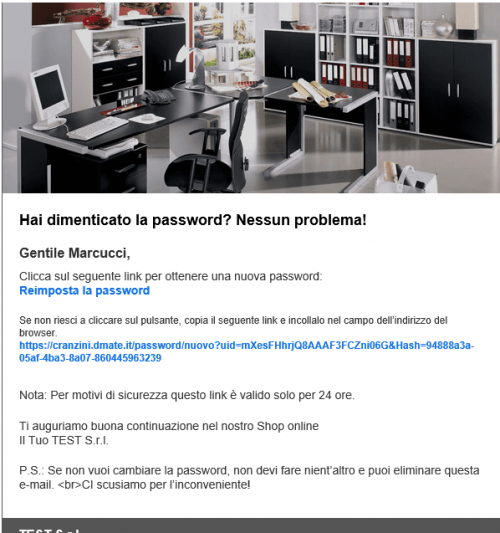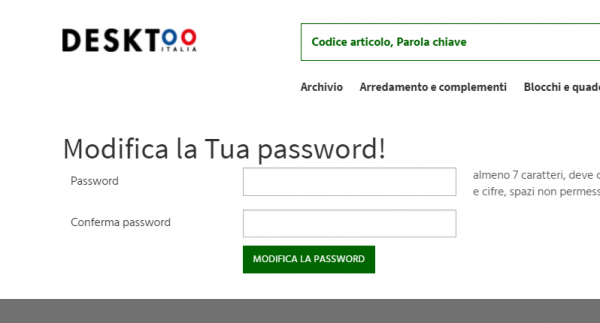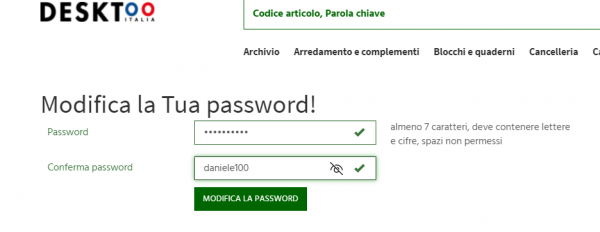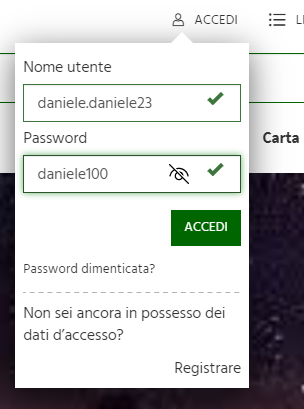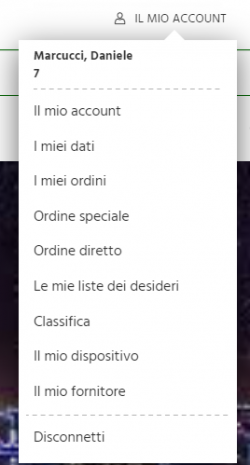Differenze tra le versioni di "Impostare nuova password"
| (Una versione intermedia di uno stesso utente non è mostrata) | |||
| Riga 34: | Riga 34: | ||
| − | Cliccando su < | + | Cliccando su <b>MODIFICA LA PASSWORD</b> l'operazione verrà salvata |
Successivamente basterà tornare sull'homepage del sito ed inserire le nuove credenziali per accedere al proprio account. | Successivamente basterà tornare sull'homepage del sito ed inserire le nuove credenziali per accedere al proprio account. | ||
| − | [[image:InterShop Nuova Password 8.PNG| | + | [[image:InterShop Nuova Password 8.PNG|350px]] |
| − | [[image:InterShop Nuova Password 9.PNG| | + | [[image:InterShop Nuova Password 9.PNG|250px]] |
Versione attuale delle 10:21, 18 giu 2021
Innanzitutto bisogna entrare nell'anagrafica del proprio cliente finale (Consulta la sezione: Clienti).
La mail verrà inviata all'indirizzo presente nel campo E-mail, assicurarsi perciò che questo sia valorizzato.
Nel caso non lo fosse, dopo aver inserito il nuovo indirizzo bisogna cliccare il tasto
Per inviare la mail di ripristino password, bisogna cliccare il tasto
Il sito mostrerà il seguente messaggio di conferma.
Verrà quindi inviato il seguente messaggio al cliente finale.
Per reimpostare la password, il cliente dovrà cliccare sul link azzurro Reimposta la password
Il link riporterà ad una pagina in cui poter inserire la nuova password e la sua conferma.
Assicurarsi di inserire una password di almeno 7 caratteri, che contengano lettere e cifre.
Gli spazi non sono ammessi.
Cliccando su MODIFICA LA PASSWORD l'operazione verrà salvata
Successivamente basterà tornare sull'homepage del sito ed inserire le nuove credenziali per accedere al proprio account.